stable diffusion 教學:如何快速升頻圖片?
利用文字轉圖片的生成平台來獲取動人圖片激起了內容創作者和數位藝術家心中的興奮。不過有些 Stable Diffusion 的用戶經常會抱怨圖片的大小或畫質。
幸運的你可以利用 Stable Diffusion 來升頻圖片。一起踏入本文並了解如何下載 Stable Diffusion 與以及其升頻的圖片。
第一節、如何用 Stable Diffusion 升頻圖片?
Stable Diffusion 升頻工具是提升 AI 圖片畫質的一種好方法。你甚至可以自訂圖片尺寸,不用花費額外的努力。 Stable Diffusion 身為一款最強大的升頻工具,最大優點是完全不會影響照片畫質,保持著完整的原始狀態。
以下步驟說明是利用 Stable Diffusion 的升頻功能來提升圖片畫質:
1.Stable Diffusion 具有最實用的升頻功能,你可以在「附加」標籤中找到這些工具並開啟升頻選單。如果你有想要提升畫質的照片,點擊「傳送到『附加』」;你也可以點擊「批量處理」以同時上傳多張你想要升頻的圖片。

2.點擊「調整尺寸」即可自訂輸出結果。例如,選擇 2 會將輸入圖片 512x512 放大為 1024x1024。

3.你現在要從眾多升頻工具中選擇合適的升頻演算法,例如用 ESRAGAN_4x 升頻工具來提升圖片畫質。你也可以選擇 Stable Diffusion 升頻工具來升頻照片,其為各種圖片提供了升頻功能,包含動漫畫、照片、繪畫等。

4.確實完成以上步驟後,點擊「生成」以提升圖片畫質。此過程只要幾分鐘即可升頻圖片。

第二節、如何下載 Stable Diffusion 升頻工具?
你想要只下載 Stable Diffusion 升頻工具來輕鬆升頻圖片嗎?其實不需要操作很多步驟就能下載 Stable Diffusion 升頻工具到電腦上。
請按照以下步驟操作以下載 Stable Diffusion 升頻工具:
1.啟動電腦中的網頁瀏覽器,然後搜尋 Stable Diffusion 升頻工具,並打開 Upscale.wiki 資料庫的搜尋結果。開啟網站後即可探索升頻工具,選擇最合適的選項再點擊「下載」。
下載完成後,到其 .pth 檔案並拖曳到專用的資料夾。2.啟動 GUI 應用程式並移至「附加功能」,點擊「單張圖片」以開始編輯。你下載並開啟 Stable Diffusion 升頻工具後,就可以開始升頻圖片了。

第三節、另一款升頻圖片的最強大工具──HitPaw FotorPea
Stable Diffusion 升頻工具雖然可以提升圖片畫質,但你必須學用其複雜的使用介面。如果你是第一次要升頻圖片的新手,我們並不鼓勵你使用這款工具。這就是 HitPaw FotorPea 派上用場的時候,你可以輕鬆快速提升圖片畫質。
HitPaw FotorPea 不僅為你提供了七種出色且熱門的 AI 修復模型,另外還可以同時處理多張圖片。HitPaw FotorPea 也提供了價格實惠的付費方案,可以自動升頻圖片且不會影響畫質。
特色:- 適用於 Mac 和 Windows 的出色照片修復工具
- 自動對圖片去模糊化及降噪
- 不會影響圖片畫質,保持原始畫質
- 內建七款完美的 AI 修復模型
- 具有簡潔的使用介面
- 同時升頻多張圖片
- 輕鬆點擊幾下即可調整照片尺寸
以下為 HitPaw FotorPea 升頻圖片的步驟說明:
步驟一、首先在電腦上安裝並啟動 HitPaw FotorPea,點擊「選擇檔案」以匯入要提升畫質的照片。HitPaw FotorPea 支援了匯各種格式的圖片,包含 TIFF、WEBP、PNG、JPEG 等。

步驟二、你可以盡情探索 HitPaw FotorPea 的七款 AI 模型,包含色彩校正、著色、通用和降噪模型。通用模型能修復真實場景的圖片,如花朵、動物、建築物與風景照。你也可以用人臉模型來去除圖片模糊,然後透過著色模型來為黑白照片增添色彩。
另外還有色彩校正模型可修復曝光不足的圖片。除了套用這些 AI 模型之外,你也可以點擊「解析度」來變更圖片的解析度,甚至改變圖片格式。
步驟三、套用 AI 模型並變更圖片解析度後,點擊「預覽」即可查看對照片所做的編輯。接下來,點擊「匯出」將照片下載到電腦中。

第四節、Stable Diffusion 升頻工具的常見問題
Q1. Stable Diffusion 的升頻功能有什麼用?
A1. Stable Diffusion 的升頻功能可以為你帶來亮眼奪目的效果。Stable Diffusion 不只可以改變圖片尺寸, 其解析度工具還可以讓你提升圖片的整體畫質。
Q2. 升頻功能會降低系統性能嗎?
A2. 如果你是用可靠有效的方法來升頻圖片,此過程則不會降低效能。例如 HitPaw FotorPea,其可以提升圖片畫質與、尺寸與解析度,並且不會造成畫質的損失。
結論
你可以利用本文提供的有用資訊,新增升頻模型到 Stable Diffusion 中。如此一來,你就能夠提升圖片畫質並調整尺寸大小。
Stable Diffusion 升頻工具的操作過程對新手來說可能很棘手,那你可以考慮用 HitPaw FotorPea 來升頻圖片。其內建了七種厲害的 AI 修復模型,可以產生引人入勝且讓人不禁讚嘆的畫質看起來令人著迷且值得稱讚。


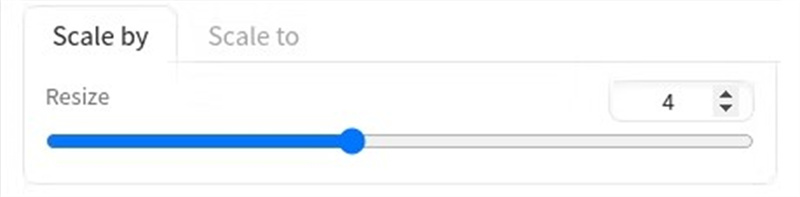
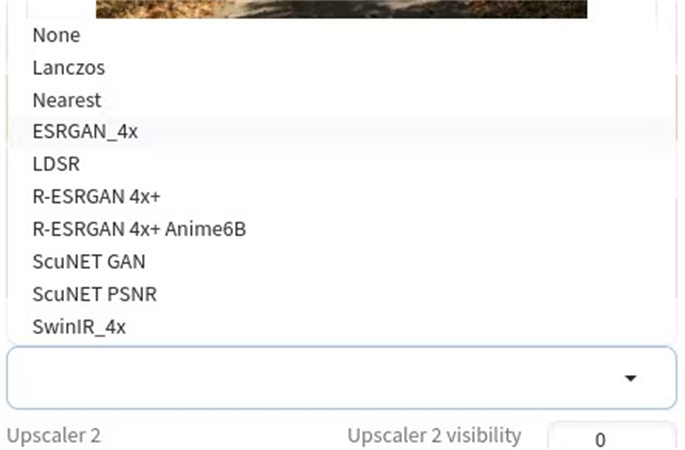
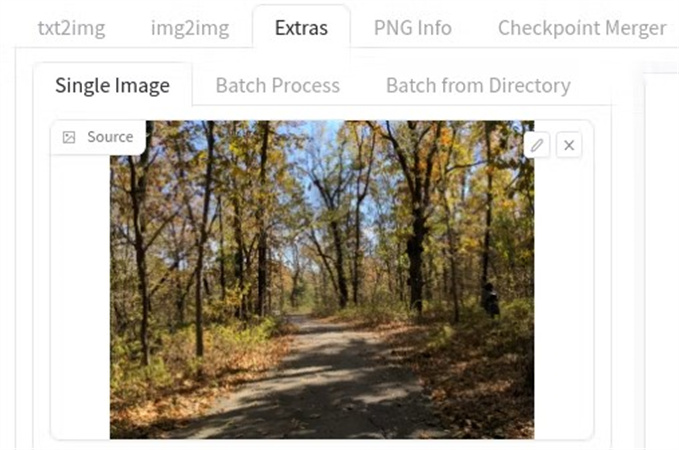
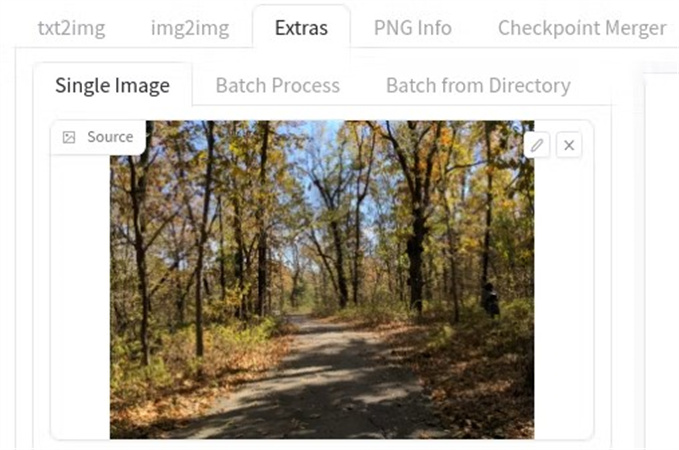











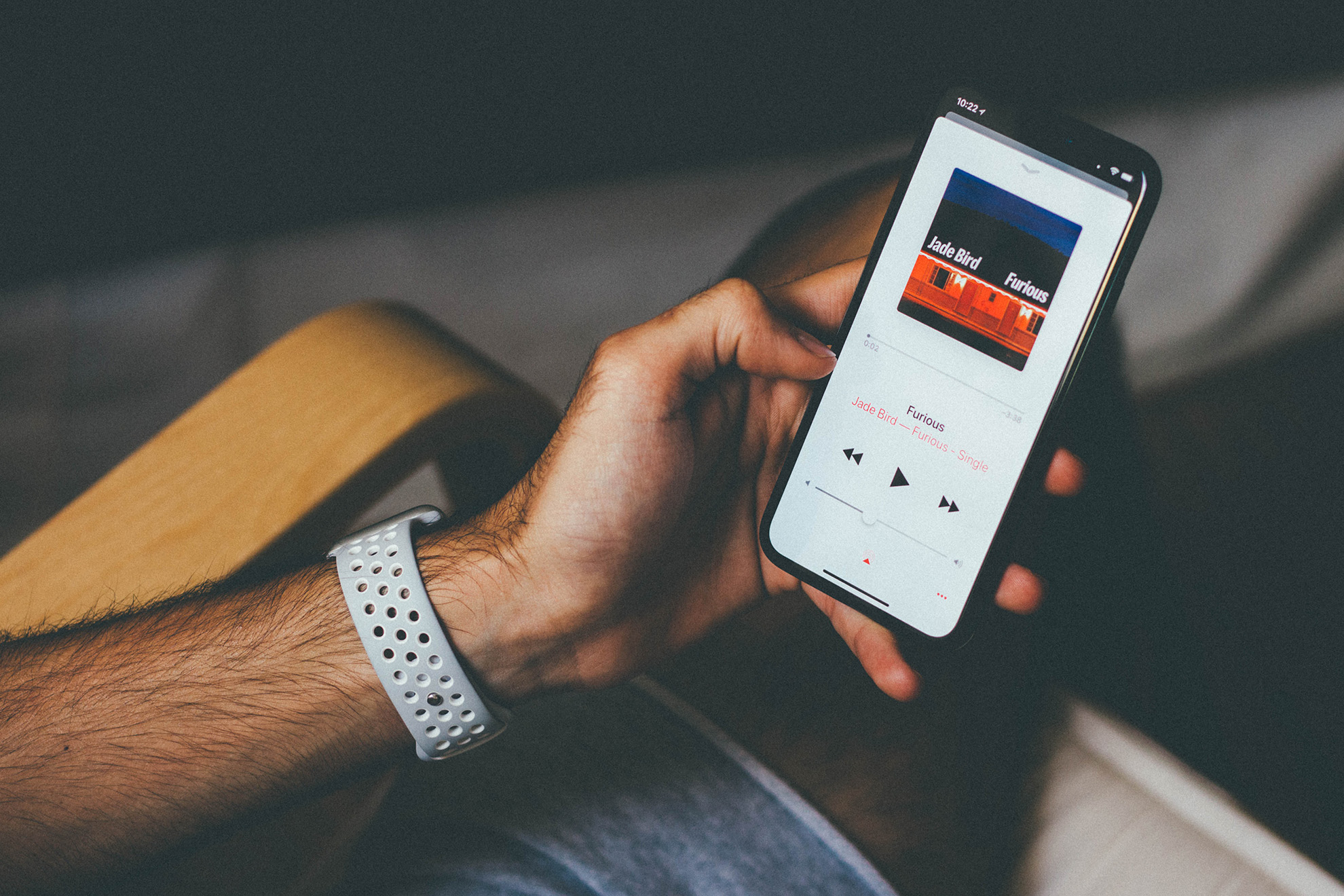


分享文章至:
選擇產品評分:
Joshua
HitPaw 特邀主編
熱衷於分享3C及各類軟體資訊,希望能夠透過撰寫文章,幫助大家瞭解更多影像處理的技巧和相關的AI資訊。
檢視所有文章留言
為HitPaw留下您的寶貴意見/點評